كيف تستعيد أيقونة وحدة التخزين في شريط مهام Windows؟
نشرت: 2019-03-25
إصلاح رمز مستوى الصوت مفقود من شريط مهام Windows 10: أثناء تصفح الإنترنت بشكل عرضي ، تعثر فجأة على مقطع فيديو ممتع للغاية ولكن عندما تقوم بتشغيله تحتاج إلى ضبط الصوت على جهاز الكمبيوتر الخاص بك ، فماذا ستفعل؟ حسنًا ، ستبحث عن رمز مستوى الصوت في شريط مهام Windows لضبط مستوى الصوت ولكن ماذا لو لم تتمكن من العثور على رمز مستوى الصوت؟ في مقال اليوم ، سنقوم بمعالجة هذه المشكلة فقط عندما يتعذر على المستخدمين العثور على رمز مستوى الصوت على شريط مهام Windows 10 والبحث عن طريقة لاستعادة رمز مستوى الصوت الخاص بهم.

تحدث هذه المشكلة عادةً إذا قمت مؤخرًا بالتحديث أو الترقية إلى Windows 10 مؤخرًا. هناك احتمالات أثناء التحديث ، قد يتلف السجل ، أو تتلف محركات الأقراص أو تتقادم مع أحدث نظام تشغيل ، وقد يتم تعطيل رمز الصوت من إعدادات Windows وما إلى ذلك. يمكن أن يكون هناك العديد من الأسباب لذلك سنقوم بإدراج إصلاحات مختلفة تحتاج إلى تجربتها خطوة بخطوة خطوة لاستعادة رمز مستوى الصوت الخاص بك.
محتويات
- كيف تستعيد أيقونة وحدة التخزين في شريط مهام Windows؟
- الطريقة الأولى: تمكين رمز الصوت عبر الإعدادات
- الطريقة 2: إذا كان إعداد رمز الصوت غير نشط
- الطريقة الثالثة: أعد تشغيل مستكشف Windows
- الطريقة الرابعة: تمكين رمز وحدة التخزين من محرر نهج المجموعة
- الطريقة الخامسة: تحديث برنامج تشغيل الصوت
- الطريقة 6: إعادة تثبيت برنامج تشغيل الصوت
كيف تستعيد أيقونة وحدة التخزين في شريط مهام Windows؟
تأكد من إنشاء نقطة استعادة في حالة حدوث خطأ ما.
الطريقة الأولى: تمكين رمز الصوت عبر الإعدادات
أولاً ، تحقق من أنه يجب تمكين رمز مستوى الصوت في شريط المهام. فيما يلي خطوات إخفاء أو إظهار رمز مستوى الصوت في شريط المهام.
1. انقر بزر الماوس الأيمن على سطح المكتب واختر خيار " تخصيص ".
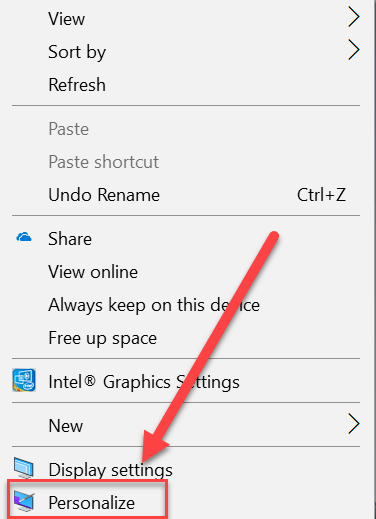
2. الآن من القائمة اليمنى حدد " شريط المهام " ضمن إعدادات التخصيص.
3. الآن قم بالتمرير لأسفل إلى منطقة الإعلام وانقر على رابط " تشغيل أو إيقاف تشغيل رموز النظام ".
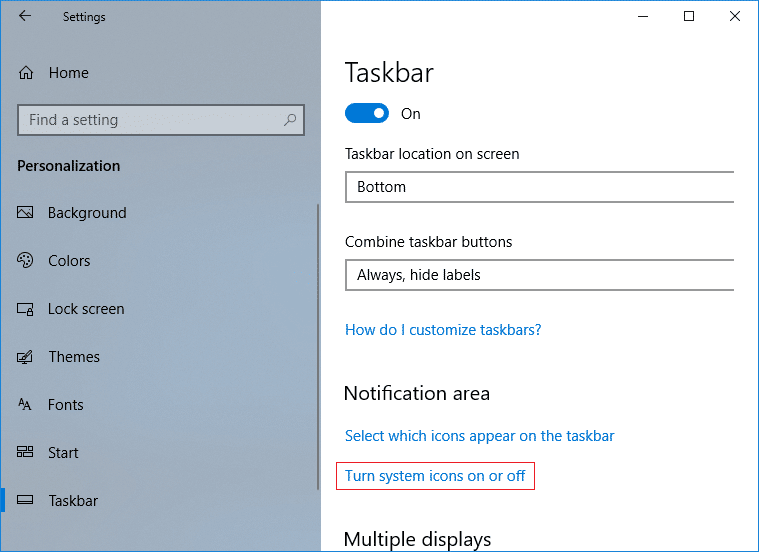
4. ثم ستظهر شاشة ، تأكد من أن التبديل بجوار أيقونة الصوت مضبوط على " تشغيل ".
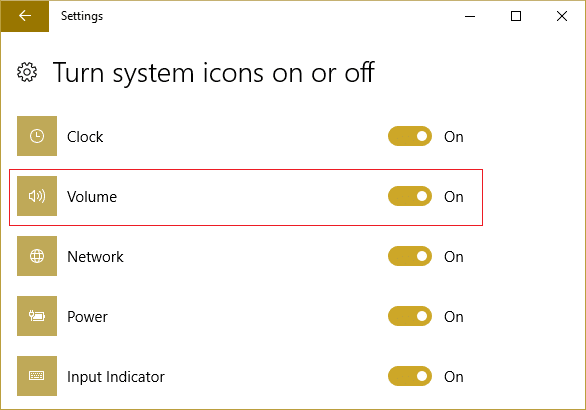
5. عد الآن إلى شاشة إعدادات شريط المهام ثم انقر فوق " تحديد الرموز التي تظهر على شريط المهام " ضمن منطقة الإعلام.
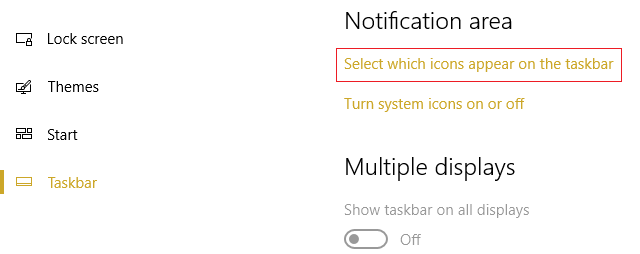
6. تأكد مرة أخرى من أن مفتاح التبديل الموجود بجوار مستوى الصوت في وضع التشغيل "ON". أعد تشغيل الكمبيوتر لحفظ التغييرات.
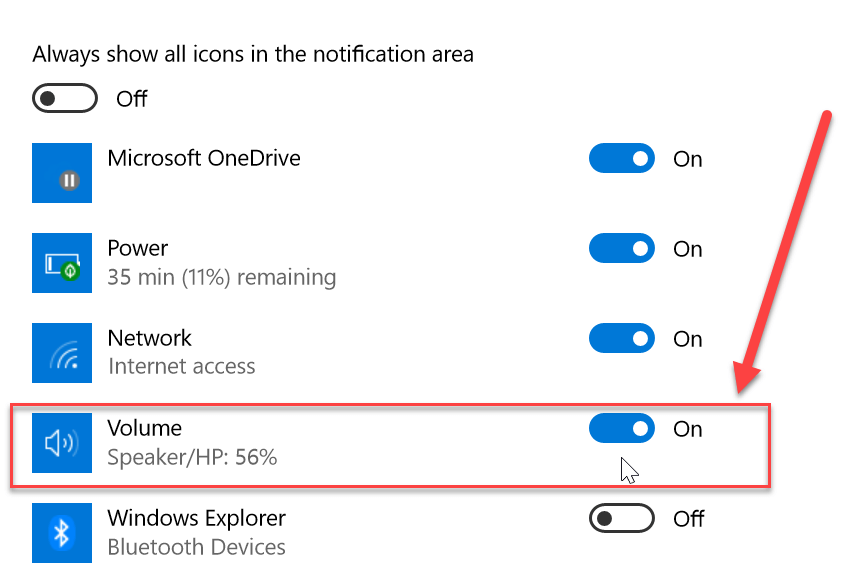
الآن إذا قمت بتمكين مفتاح التبديل لرمز الصوت في كلا المكانين المذكورين أعلاه ، فيجب أن يظهر رمز مستوى الصوت مرة أخرى على شريط مهام Windows ، ولكن إذا كنت لا تزال تواجه المشكلة ولا يمكنك العثور على رمز وحدة التخزين ، فلا داعي للقلق ، فما عليك سوى اتباع الطريقة التالية.
الطريقة 2: إذا كان إعداد رمز الصوت غير نشط
1.اضغط على Windows Key + R ثم اكتب regedit واضغط على Enter.
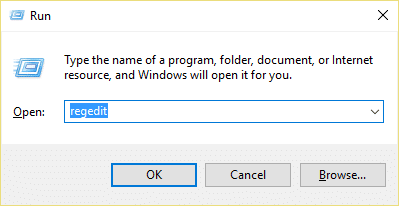
2- انتقل إلى مفتاح التسجيل التالي:
HKEY_CURRENT_USER \ البرامج \ الفئات \ الإعدادات المحلية \ البرامج \ Microsoft \ Windows \ CurrentVersion \ TrayNotify
3. تأكد من تحديد TrayNotify ثم في النافذة اليمنى تجد اثنين من DWORDs وهما IconStreams و PastIconStream .
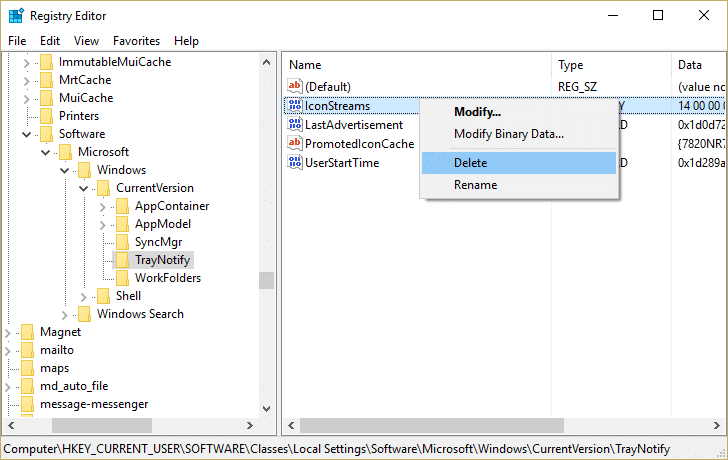
4. انقر بزر الماوس الأيمن فوق كل منها وحدد حذف.
5. أغلق محرر التسجيل ثم أعد تشغيل الكمبيوتر لحفظ التغييرات.
حاول مرة أخرى استخدام الطريقة الأولى لاستعادة أيقونة وحدة التخزين الخاصة بك وإذا كنت لا تزال غير قادر على حل هذه المشكلة ، فاتبع الطريقة التالية.
الطريقة الثالثة: أعد تشغيل مستكشف Windows
قد يكون أحد أسباب عدم التمكن من رؤية رمز مستوى الصوت في شريط المهام في ملف Windows Explorer تالفًا أو لا يتم تحميله بشكل صحيح. مما يؤدي بدوره إلى عدم تحميل شريط المهام وعلبة النظام بشكل صحيح. لإصلاح هذه المشكلة ، يمكنك محاولة إعادة تشغيل Windows Explorer باستخدام إدارة المهام:
1. أولاً ، افتح " مدير المهام " باستخدام مفتاح الاختصار " Ctrl + shift + Esc ". الآن ، قم بالتمرير لأسفل للعثور على " مستكشف Windows " في عمليات إدارة المهام.
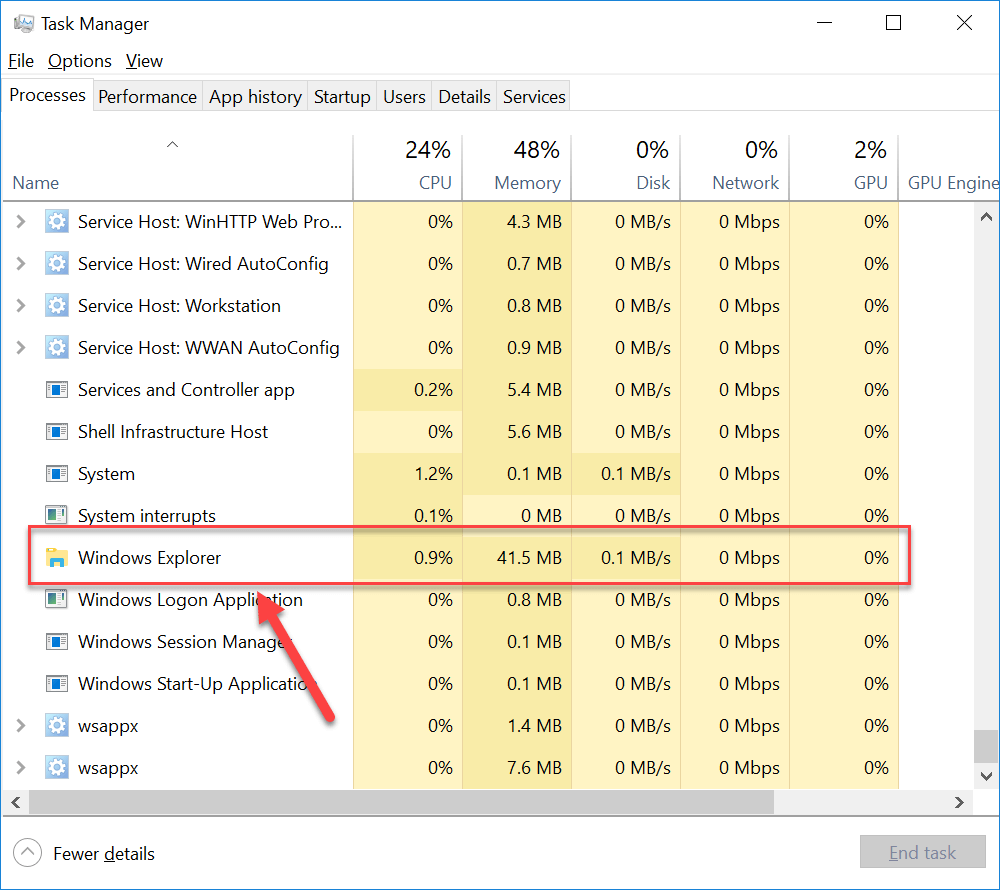
2. الآن بمجرد العثور على عملية " Windows Explorer " ، ما عليك سوى النقر عليها ثم النقر فوق الزر " إعادة التشغيل " في الجزء السفلي لإعادة تشغيل Windows Explorer.
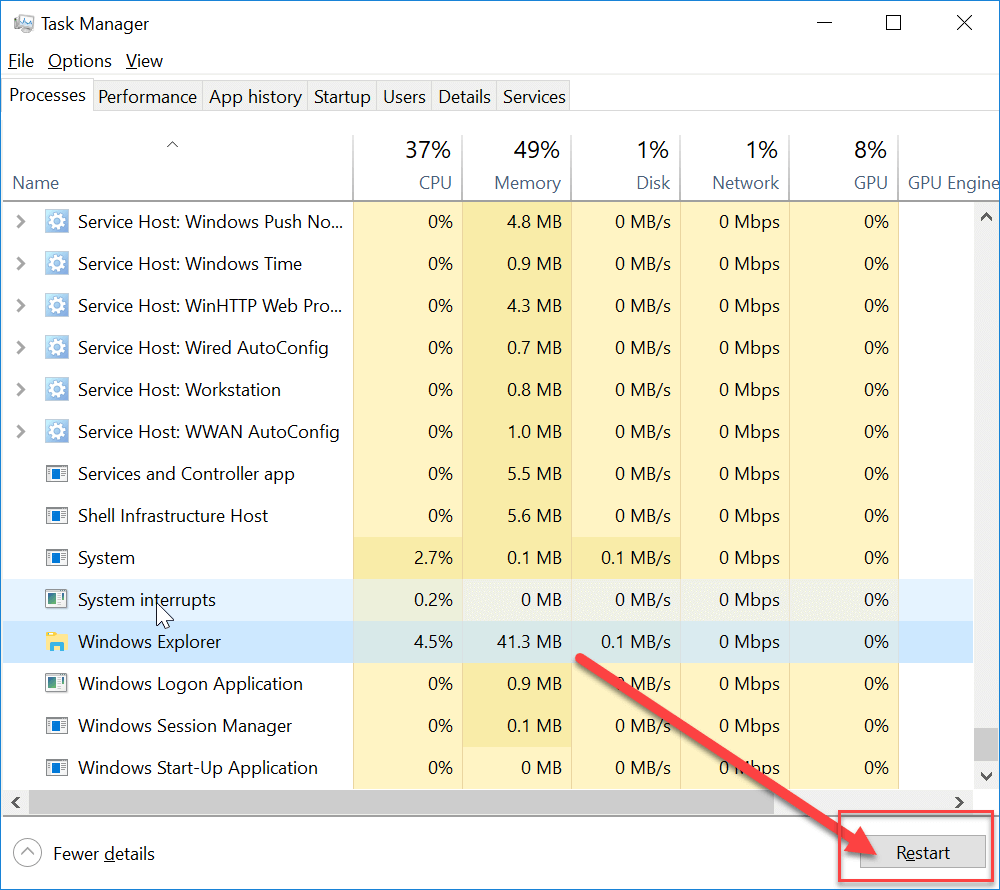

سيؤدي هذا إلى إعادة تشغيل مستكشف Windows بالإضافة إلى علبة النظام وشريط المهام. الآن تحقق مرة أخرى مما إذا كنت قادرًا على استعادة أيقونة وحدة التخزين في شريط مهام Windows أم لا. إذا لم يكن الأمر كذلك ، فلا داعي للقلق ، فما عليك سوى اتباع الطريقة التالية لتحديث برامج تشغيل الصوت.
الطريقة الرابعة: تمكين رمز وحدة التخزين من محرر نهج المجموعة
ملاحظة: لن تعمل هذه الطريقة مع مستخدمي Windows 10 Home Edition.
1.اضغط على Windows Key + R ثم اكتب gpedit.msc واضغط على Enter.
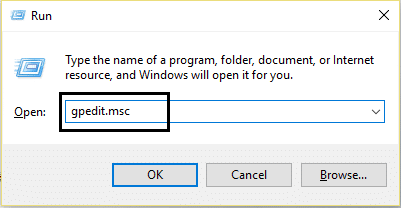
2- انتقل إلى المسار التالي:
تكوين المستخدم> قوالب الإدارة> قائمة ابدأ وشريط المهام
3- تأكد من تحديد قائمة ابدأ وشريط المهام ثم انقر نقرًا مزدوجًا في النافذة اليمنى على إزالة رمز التحكم في مستوى الصوت.
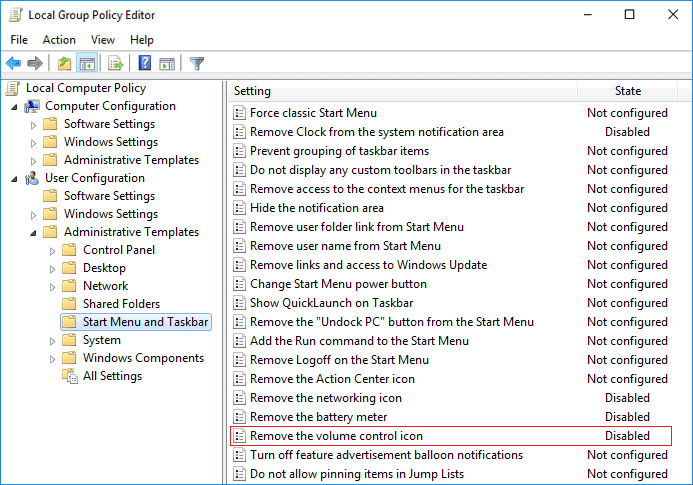
4. حدد علامة غير مهيأة وانقر على تطبيق متبوعًا بموافق.
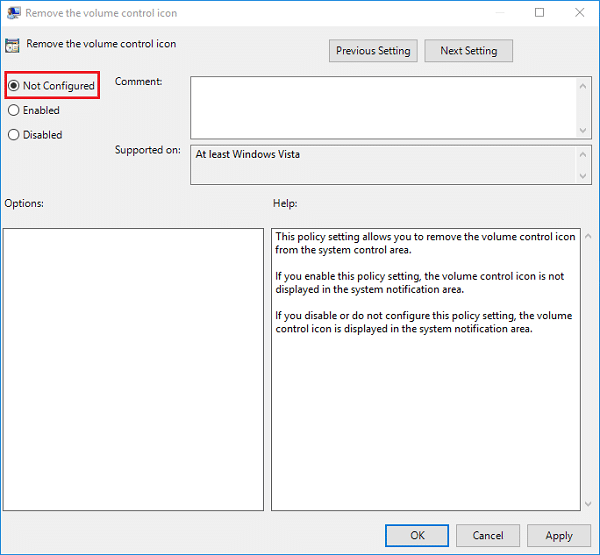
5. أعد تشغيل الكمبيوتر لحفظ التغييرات.
الطريقة الخامسة: تحديث برنامج تشغيل الصوت
إذا لم تكن برامج تشغيل الصوت محدثة ، فهذا أحد الأسباب المحتملة وراء مشكلة فقدان رمز الصوت. لذلك لإصلاح المشكلة التي تريد تحديث برامج تشغيل صوت النظام لديك باستخدام الخطوات التالية:
1. اضغط على Windows Key + R ثم اكتب “ hdwwiz.cpl ” واضغط على Enter لفتح Device Manager.
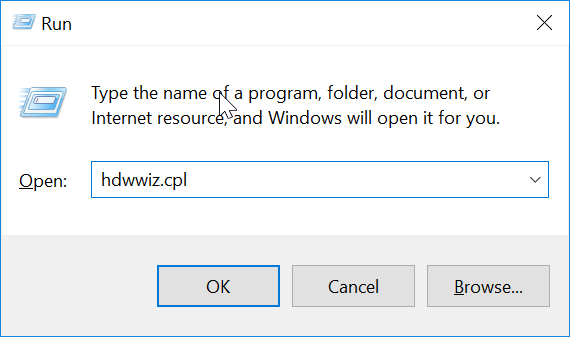
2. انقر الآن على السهم (>) بجوار "أجهزة التحكم في الصوت والفيديو والألعاب " لتوسيعها.
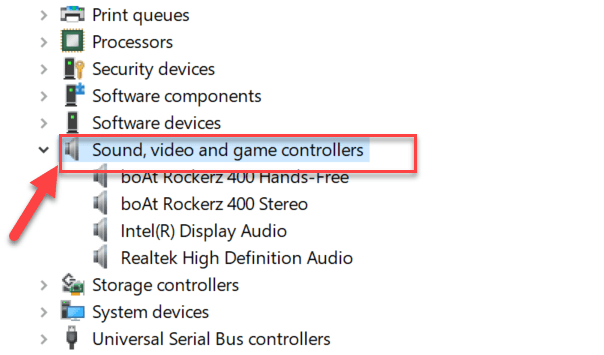
3. انقر بزر الماوس الأيمن فوق جهاز " High Definition Audio " وحدد " تحديث برنامج التشغيل " من قائمة السياق.
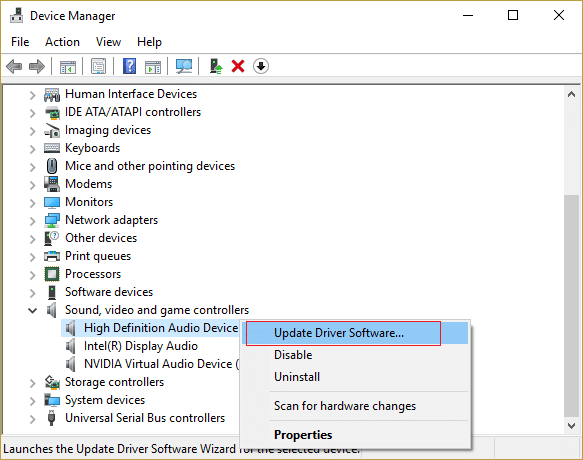
4. حدد " البحث تلقائيًا عن برنامج التشغيل المحدث " واتركه يثبت برامج التشغيل المناسبة.
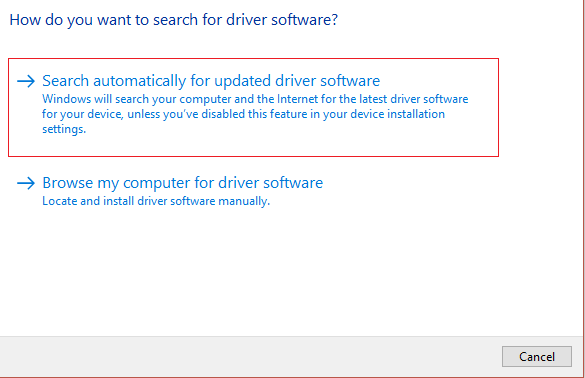
5. أعد تشغيل جهاز الكمبيوتر الخاص بك ومعرفة ما إذا كنت قادرًا على إصلاح رمز مستوى الصوت المفقود من مشكلة شريط مهام Windows 10 ، إن لم يكن كذلك ، فتابع.
6. عد مرة أخرى إلى إدارة الأجهزة ثم انقر بزر الماوس الأيمن فوق جهاز الصوت عالي الوضوح وحدد تحديث برنامج التشغيل.
7. هذه المرة حدد " استعراض جهاز الكمبيوتر الخاص بي للحصول على برنامج التشغيل. "
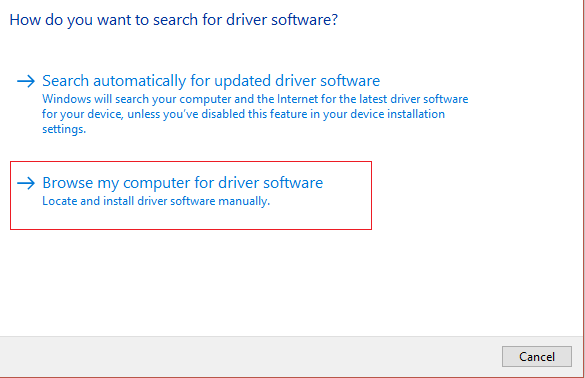
8. بعد ذلك ، انقر فوق " اسمح لي بالاختيار من قائمة برامج التشغيل المتوفرة على جهاز الكمبيوتر الخاص بي. "
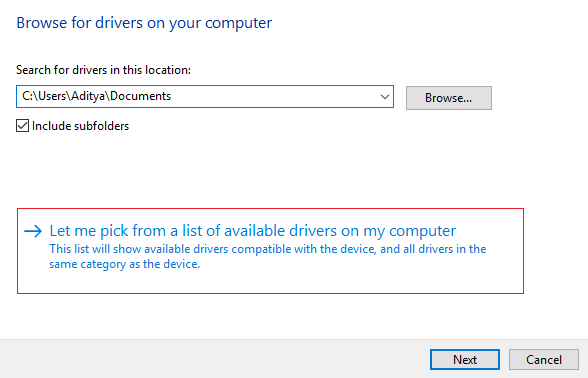
9- حدد أحدث برامج التشغيل من القائمة ثم انقر فوق التالي.
10- انتظر حتى تنتهي العملية ثم أعد تشغيل الكمبيوتر.
الطريقة 6: إعادة تثبيت برنامج تشغيل الصوت
1. اضغط على Windows Key + R ثم اكتب devmgmt.msc واضغط على Enter لفتح Device Manager.
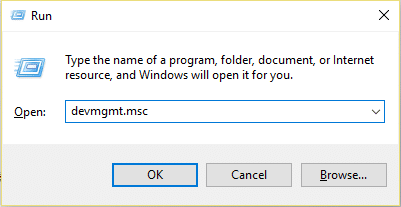
2- قم بتوسيع أجهزة التحكم في الصوت والفيديو والألعاب ، ثم انقر بزر الماوس الأيمن فوق جهاز الصوت (جهاز الصوت عالي الوضوح) وحدد إلغاء التثبيت.
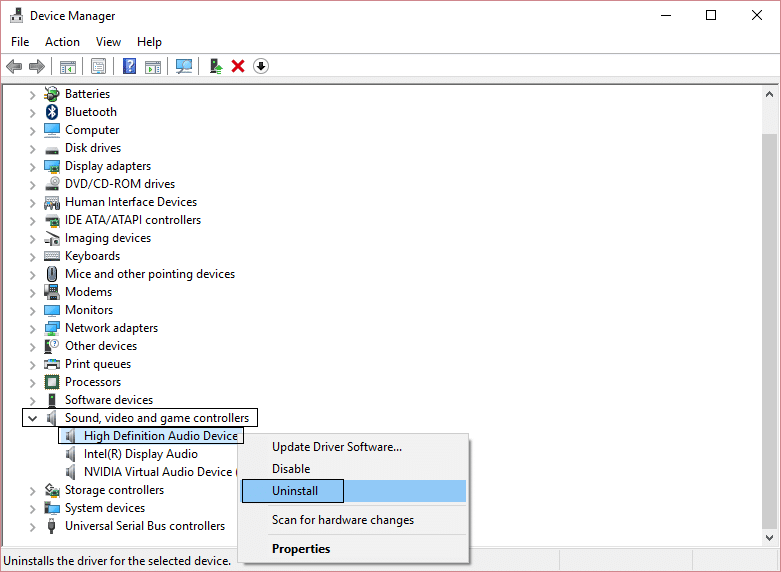
ملاحظة: إذا تم تعطيل بطاقة الصوت ، فانقر بزر الماوس الأيمن وحدد تمكين.
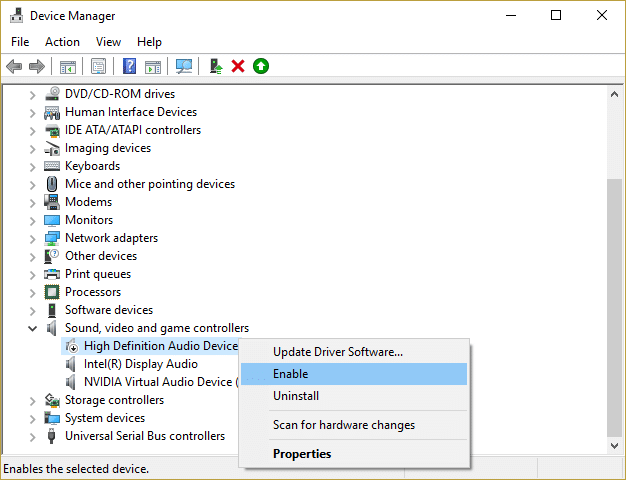
3. ثم حدد " حذف برنامج التشغيل لهذا الجهاز " وانقر فوق موافق لتأكيد إلغاء التثبيت.
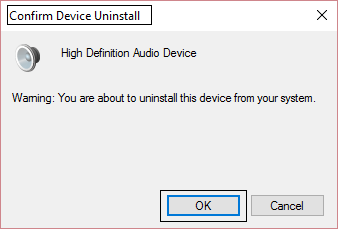
4- أعد تشغيل الكمبيوتر لحفظ التغييرات وسيقوم Windows تلقائيًا بتثبيت برامج تشغيل الصوت الافتراضية.
هذه هي الطرق المختلفة التي يمكنك استخدامها لإعادة رمز مستوى الصوت المفقود في شريط مهام Windows. في بعض الأحيان ، يمكن أن تؤدي إعادة تشغيل جهاز الكمبيوتر فقط إلى حل المشكلة ولكنها قد لا تعمل مع الجميع ، لذا تأكد من اتباع كل طريقة.
موصى به:
- كيفية نقل الملفات من Android إلى جهاز الكمبيوتر
- 7 طرق لإيقاف تشغيل شاشة Windows بسرعة
- 10 طرق لتفريغ مساحة القرص الصلب على نظام التشغيل Windows 10
- كيفية تمكين عرض شرائح الخلفية في نظام التشغيل Windows 10
آمل أن تكون هذه المقالة مفيدة ويمكنك الآن بسهولة استعادة رمز المجلد في شريط مهام Windows ، ولكن إذا كان لا يزال لديك أي أسئلة بخصوص هذا الدليل ، فلا تتردد في طرحها في قسم التعليقات.
